Win8中WindowsApps权限怎么获得
发布时间:2016-11-06 19:16
相关话题
Win8中WindowsApps权限怎么获得?许多朋友想打开WindowsApps文件夹进行修改,但是没有权限就无法进行下一步操作。今天小编教大家一个方法,自己给自己授权来打开WindowsApps文件夹。今天小编与大家分享下获得Win8中WindowsApps权限的具体操作步骤,有需要的朋友不妨了解下。
Win8中WindowsApps权限获得方法
Win应用默认在...ProgramFilesWindowsApps (系统盘中),默认为隐藏状态。
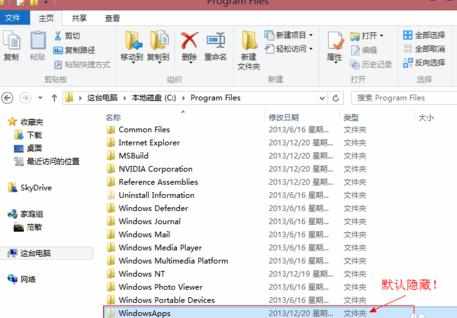
首先我们需要先显示隐藏文件,这里我们可以在文件夹上方的“菜单栏”选择“查看”,然后勾选“隐藏的项目”即可。
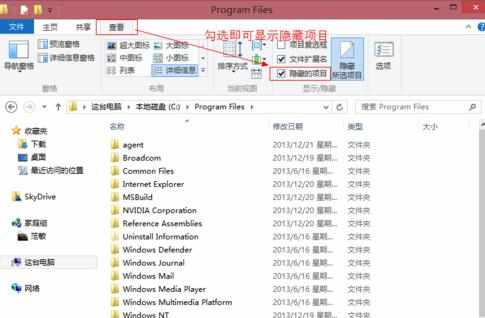
不过这个文件夹必须要有管理员权限并且正确授权才可以查看。 那么我们要怎么样才能访问这个文件夹呢?
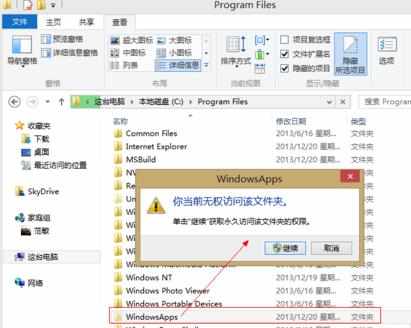
这里我们点击“继续”,在弹出访问被拒绝的提示中选择“安全选项卡”,这时候我们就进入了WindowsApps文件夹属性:
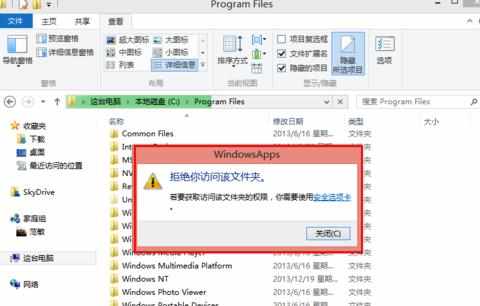
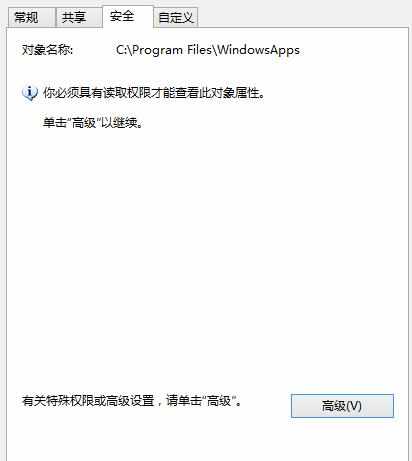
这里我们在“安全”选项卡下选择“高级”进入WindowsApps的高级安全设置:
这里我们可以看到在所有者这栏显示“无法显示当前所有者”,也就是没有所有者,点击后面的“更改”。
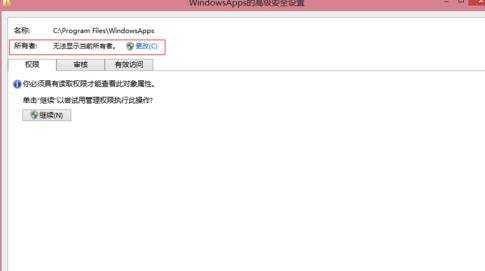
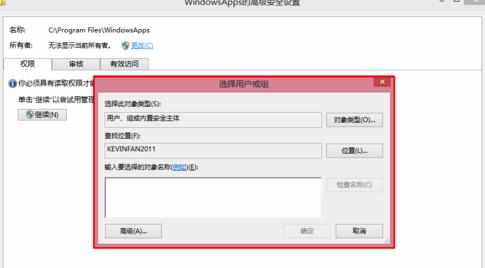
这里我们点击对话框左下方的“高级”命令,弹出“选择用户或组”,接着我们点击“立即查找”,在下方对话框就会显示具有各项管理员权限的用户名了:
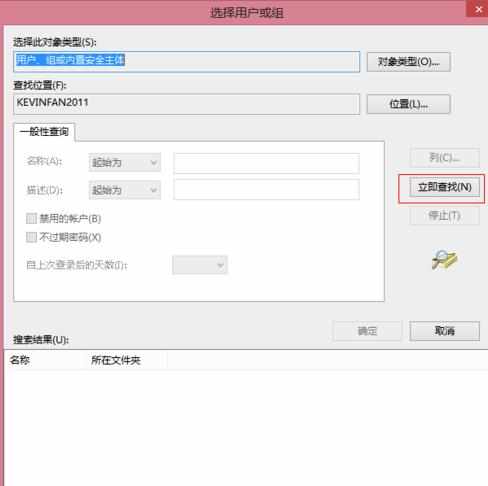
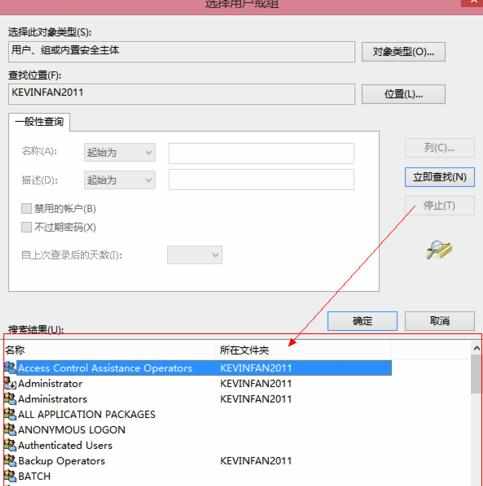
找到你的用户账户名称选中,然后勾选下方的“替换子容器和对象的所有者”,然后点确定,该文件夹会重新授权,接着便可以访问了。
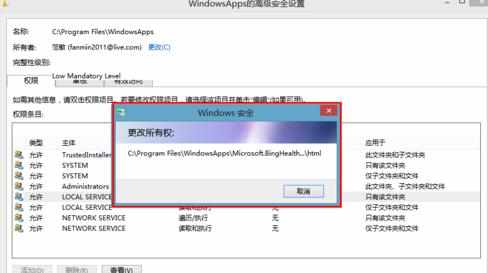
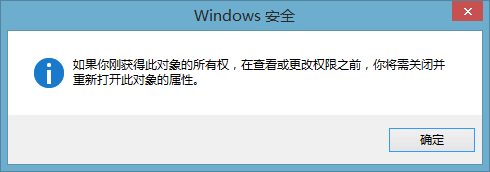

Win8中WindowsApps权限怎么获得的评论条评论